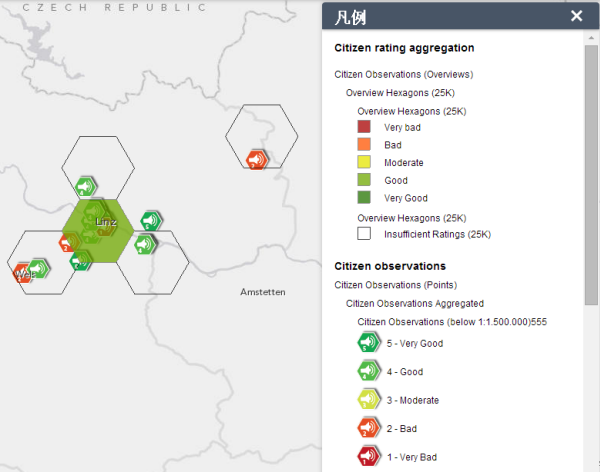凡例ウィジェットには、マップ内のレイヤーのラベルとシンボルが表示されます。ダイナミック、タイル、画像、フィーチャ、KML レイヤー タイプだけでなく、関連する 凡例の URL を含む WMS レイヤーにも対応しています。レイヤーまたはサブレイヤーの表示設定が変更された時点で自動的に更新されるように凡例ウィジェットを設定できます。マップ上で操作レイヤーがレンダリングされていない場合は、凡例ウィジェットが空の状態になります。
デフォルトでは、凡例ウィジェットにベースマップが表示されません。レイヤーが凡例ウィジェットに表示される順序はマップ内のレイヤーの順序と同じです。マップ内のレイヤーの縮尺依存性に準拠するように凡例ウィジェットを設定することもできます。この設定は、マップ内にこれ以外にもデータ レイヤーが存在しているが、縮尺依存性が理由で現在マップ上に表示されていないことをマップ ユーザーに伝える有効な手段となります。
凡例ウィジェットの構成
凡例ウィジェットは、アプリの起動時に自動的に開くように設定できます。これには、ウィジェットの黄色のドットをクリックして緑色にします。
- 凡例ウィジェットにマウス ポインターを合わせて、小さい編集アイコン
 をクリックします。
をクリックします。このウィジェットの構成ウィンドウが開きます。
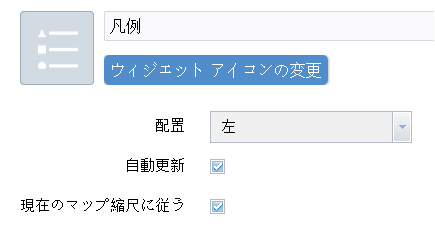
- このウィジェットのデフォルト アイコンを変更する場合は、[ウィジェット アイコンの変更] をクリックします。
ファイル エクスプローラー ウィンドウが開き、ウィジェット アイコンとして使用するローカル イメージ ファイルを選択できます。
- [配置] で配置を選択します。[LEFT] と [RIGHT] という 2 通りのオプションがあります ([LEFT] がデフォルトの配置です)。
- [自動更新] チェックボックスをオンまたはオフにします。
このオプションがオンの場合は、レイヤーまたはサブレイヤーの表示設定が変更されると、凡例ウィジェットが自動的に更新されます。
- [現在のマップ縮尺に従う] チェックボックスをオンまたはオフにします。
このオプションがオンの場合は、現在のマップ縮尺に準拠したレイヤーのシンボルとラベルだけが凡例ウィジェットに表示されます。
- [OK] をクリックしてウィンドウを閉じます。
凡例ウィジェットの使用
アプリケーションが起動すると、凡例ウィジェットが自動的に有効になります。凡例ウィジェットをクリックすると、[凡例] ウィンドウが表示されます。[凡例] ウィンドウの右上隅にある [X] ボタンをクリックして、このウィンドウを閉じます。